
Passer un appel de chat vidéo FaceTime peut être une façon amusante d'avoir une conversation avec quelqu'un à distance, et l'iPhone et l'iPad permettent de passer très facilement des appels vidéo FaceTime, comme cet article le démontrera.
Les conditions requises pour utiliser FaceTime sont assez simples ; vous devez avoir FaceTime activé sur votre appareil, et le destinataire doit avoir un iPhone, iPad, iPod touch ou Mac pour recevoir un appel FaceTime, et le destinataire doit également avoir FaceTime activé sur son appareil. En dehors de cela, tout le monde a juste besoin d'une connexion Internet, qu'elle soit Wi-Fi ou cellulaire.
Comment passer un appel vidéo FaceTime sur iPhone ou iPad
- Ouvrez l'application "FaceTime" sur iPhone ou iPad
- Appuyez sur le bouton Plus + *
- Tapez le nom, le numéro ou l'adresse e-mail de la personne avec laquelle vous souhaitez démarrer un appel FaceTime, puis appuyez sur le nom de contact de cette personne pour commencer à la composer par FaceTime - si vous ne l'avez jamais fait avec FaceTime auparavant, appuyez sur "vidéo" pour démarrer un appel vidéo
- L'appel FaceTime sonnera sur l'appareil du destinataire, lorsqu'il répondra, vous serez connecté à un chat vidéo FaceTime
- Appuyez sur le bouton X rouge pour raccrocher l'appel FaceTime à tout moment
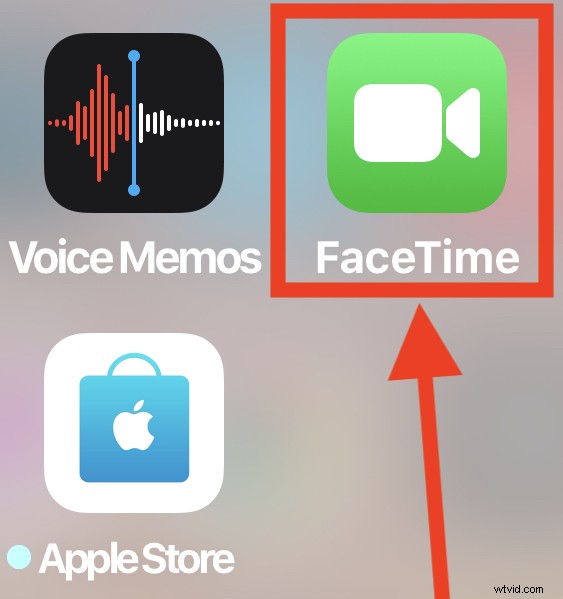
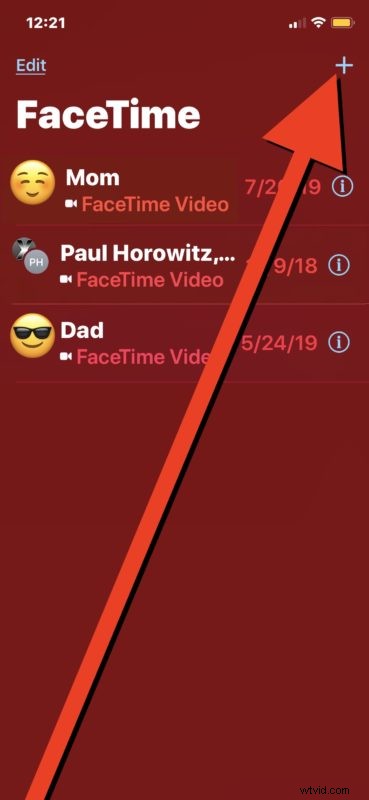
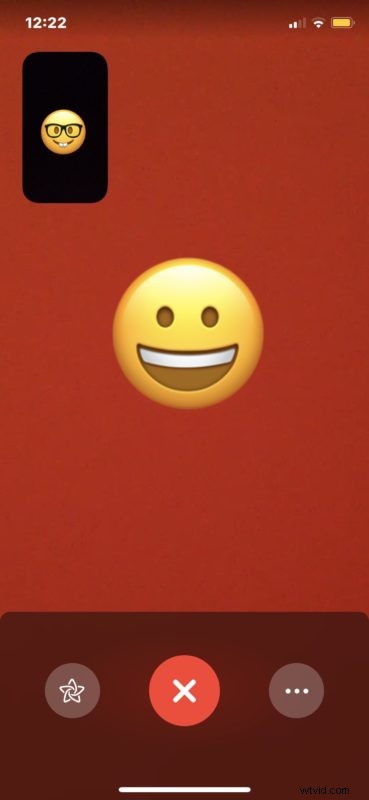
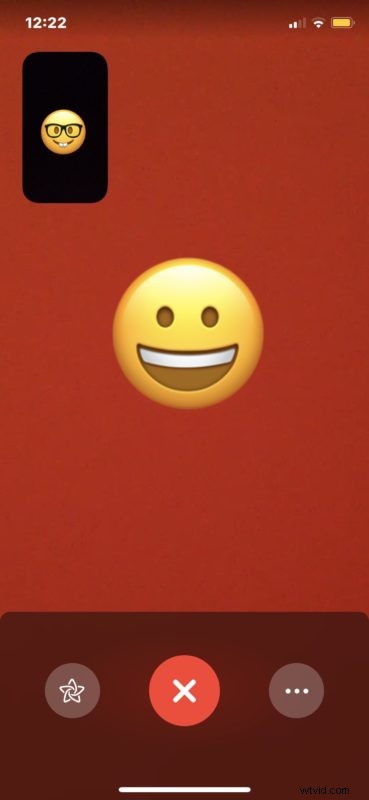
* Si vous voyez le nom de la personne avec laquelle vous voulez FaceTime tout de suite dans la liste, allez-y et appuyez sur son nom pour démarrer immédiatement un appel FaceTime
FaceTime Video a des effets loufoques que vous pouvez appliquer à votre visage dans les versions modernes d'iOS et d'iPadOS, et vous pouvez prendre des photos en direct des appels FaceTime si vous souhaitez capturer un moment du chat vidéo.
Vous pouvez également passer des appels de groupe FaceTime sur iPhone et iPad si vous souhaitez avoir plusieurs personnes dans le même chat vidéo, ce qui peut être utile pour les vidéoconférences et avoir des conversations avec plusieurs personnes en même temps.
La vidéo FaceTime fonctionne essentiellement de la même manière sur iPhone, iPad et iPod touch, et donc peu importe l'appareil que vous utilisez pour passer un appel FaceTime car les actions sont les mêmes.
Bien que cet article se concentre sur les appels vidéo FaceTime, vous pouvez également passer des appels audio FaceTime depuis un iPhone ou un iPad, qui utilise la voix sur IP. Une autre astuce intéressante est disponible pour les utilisateurs d'iPhone qui possèdent également un iPad, et c'est de permettre de passer des appels téléphoniques avec l'iPad via un iPhone à proximité en utilisant un paramètre spécial pour cela.
Si vous avez des trucs, astuces ou conseils intéressants sur l'utilisation de FaceTime sur un iPhone ou un iPad, partagez-les avec nous dans les commentaires ci-dessous !
